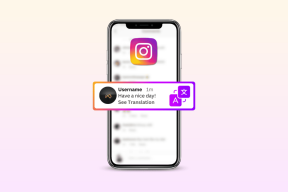Kako preuzeti upravljačke programe za ScanSnap S1300i – TechCult
Miscelanea / / November 28, 2023
Pretvorite svoje iskustvo skeniranja u povjetarac s pokretačkim programom prijenosnog skenera dokumenata ScanSnap S1300i i zauvijek se oprostite od ručnog upravljanja dokumentima. Stoga će vam ovaj vodič pokazati kako preuzeti i postaviti upravljačke programe za Scansnap S1300i, omogućujući vam da iskoristite sve njegove značajke i mogućnosti na vašem Windows 10!

Kako preuzeti upravljački program za ScanSnap S1300i na Windows 10
ScanSnap S1300i je kompaktan i prijenosni skener dokumenata tvrtke Fujitsu, dizajniran da zadovolji potrebe skeniranja pojedinaca i malih tvrtki. Ovaj skener poznat je po svojim iznimnim performansama i svestranosti, što ga čini vrijednim alatom za digitalizaciju i upravljanje raznim dokumentima. Evo nekoliko najboljih metoda za preuzimanje upravljačkog programa Fujitsu ScanSnap S1300i na računalu sa sustavom Windows 10.
Je li ScanSnap S1300i kompatibilan sa sustavom Windows 10?
Da, Windows 10 je kompatibilan sa ScanSnap S1300i. Upravljački programi ScanSnap S1300i podržavaju Windows 10 64-bitni, Windows 8.1 64-bitni, Windows 7 64-bitni, Windows Vista 64-bitni i Windows XP 64-bitni.
Sa službene web stranice možete preuzeti ScanSnap S1300i upravljački program za vaš skener. Koraci za preuzimanje ScanSnap S1300i navedeni su ovdje:
1. Idite na službenu stranicu Fujitsu.
2. Klikni na Proizvodi opciju i odaberite PODRŠKA ZA PROIZVODE.

3. Klikni na Skeneri opcija pod Stranice podrške za SAD.
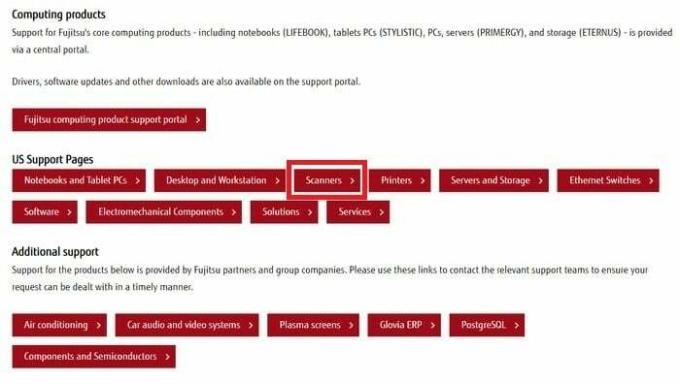
4. Klik Upravljački programi i preuzimanja nakon pomicanja prema dolje.
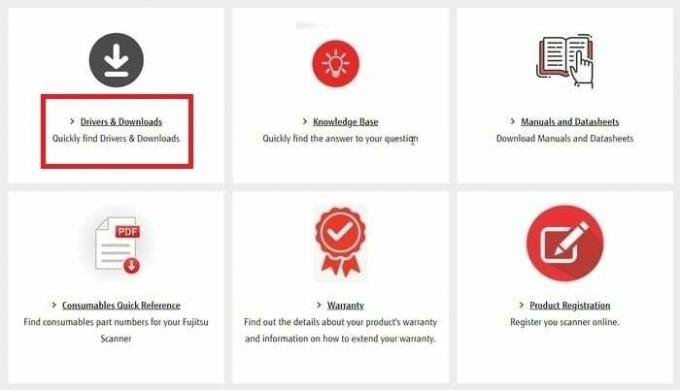
5. Kliknite na Preuzimanje softvera hipervezu ispod naslova koji prikazuje ScanSnap.
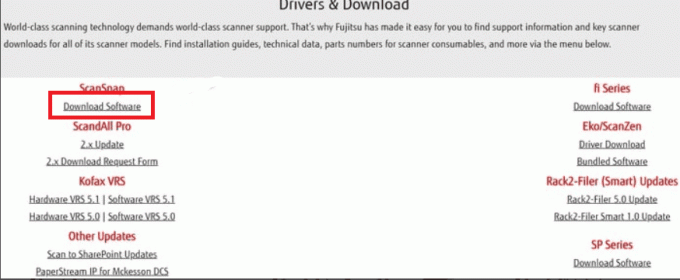
6. Sada odaberite ScanSnap S1300i i odaberite operativni sustav kao Windows 10 zatim konačno kliknite na Prikaz popisa softvera.
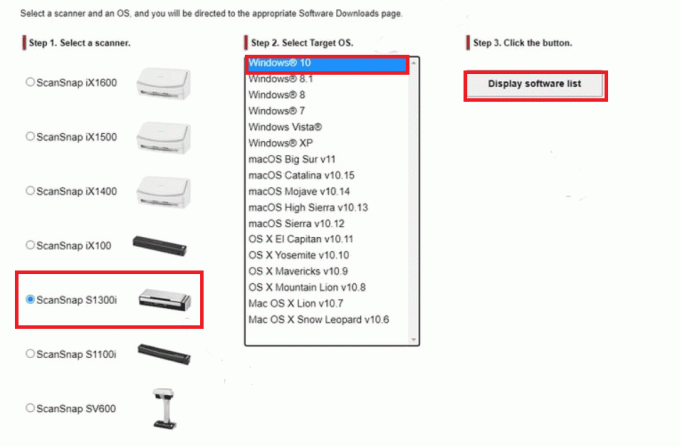
7. Kliknite na preuzimanje datoteka poveznica pored ScanSnap Installer za početak preuzimanja ažuriranja upravljačkog programa. Kliknite na Datoteka za postavljanje ScanSnap S1300i za početak instalacije ažuriranja upravljačkog programa.
8. Ponovno pokretanje računalo nakon završetka preuzimanja.
Kako da Postaviti Scansnap S1300i upravljački program
Evo koraka za postavljanje vašeg Scansnap S1300i:
1. Uključite skener: Spojite kabel za napajanje na skener i uključite ga u električnu utičnicu. Pritisnite gumb za uključivanje kako biste uključili skener.
2. Instaliraj softver: Umetnite Setup DVD-ROM u DVD pogon vašeg računala. Ako vaše računalo nema DVD jedinicu, možete preuzeti softver s web stranice Fujitsu kao što smo vam pokazali gore.
3. Povežite skener s računalom: Spojite jedan kraj USB kabela na skener, a drugi kraj na USB priključak vašeg računala.
4. Konfigurirajte postavke: Nakon što ste instalirali softver i spojili skener, možete konfigurirati postavke kao što su rezolucija skeniranja, format datoteke i odredišna mapa.
Također pročitajte:Kako preuzeti upravljački program za skener Epson L5290 za Windows 10
Kako ažurirati upravljački program skenera S1300i
Korištenje Upravitelja uređaja dodatna je ručna metoda za ažuriranje upravljačkih programa ScanSnap S1300i za Windows 10. Sveobuhvatni koraci za ažuriranje upravljačkog programa skenera S1300i navedeni su u nastavku:
1. Pomoću tipkovnice pritisnite Tipke Windows + X i kliknite na Upravitelj uređaja.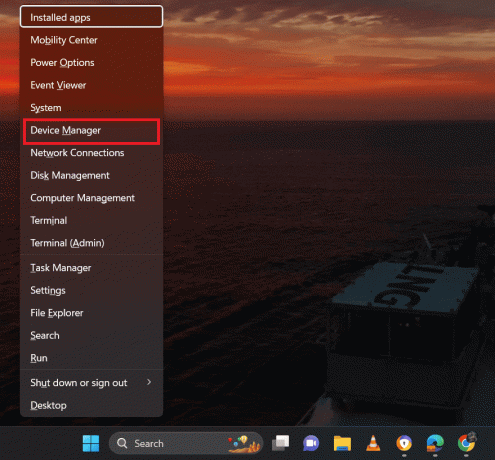
2. Dvaput kliknite na Redovi ispisa kategoriju s popisa opcija.
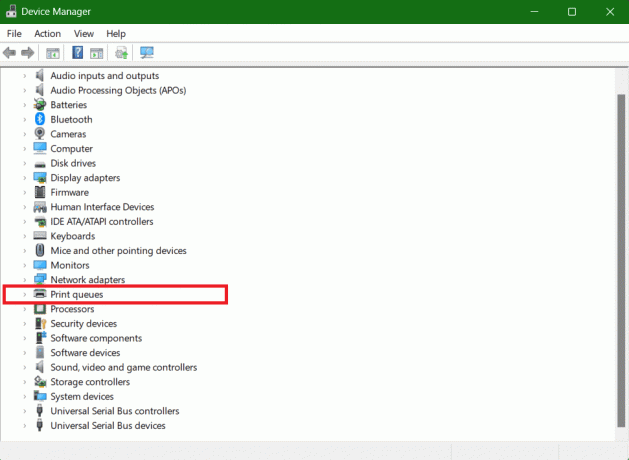
3. Odaberite Ažurirajte upravljački program desnim klikom na Skener Fujitsu ScanSnap S1300i.
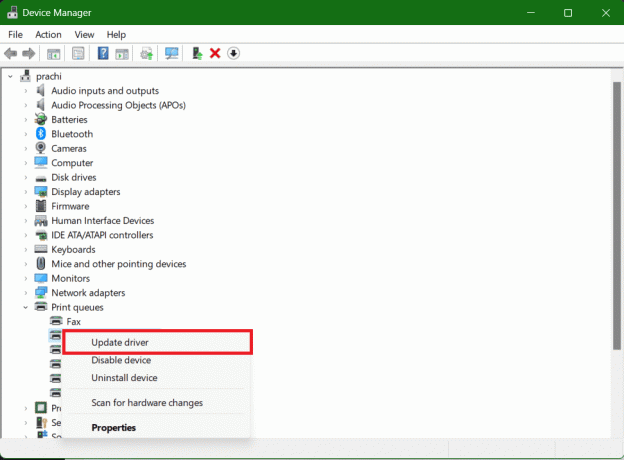
4. Kliknite na Automatsko traženje upravljačkih programa.
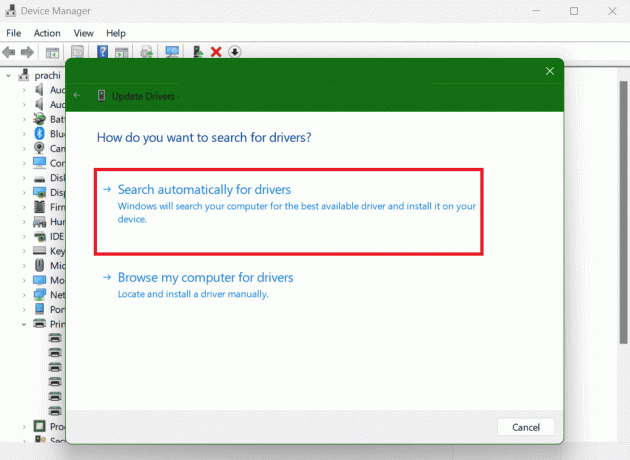
5. Sada pričekajte da Windows ažurira najnoviji upravljački program, zatim ponovno pokrenite računalo da biste spremili promjene.
Također pročitajte:19 najboljih softvera za skeniranje za Windows 10
Baš kao što vaše tijelo treba godišnje preglede, ažuriranje upravljačkog programa skenera također je važno kako biste osigurali njegovu kompatibilnost s vašim operativnim sustavom. Nadamo se da vam je ovaj članak pomogao u učenju kako preuzeti upravljačke programe za scanSnap S1300i. Nastavite čitati naš blog i ostavite svoje upite ispod.
Pete je stariji pisac u TechCultu. Pete voli sve vezano uz tehnologiju, a u srcu je i strastveni DIYer. Ima desetljeće iskustva u pisanju uputa, značajki i tehnoloških vodiča na internetu.